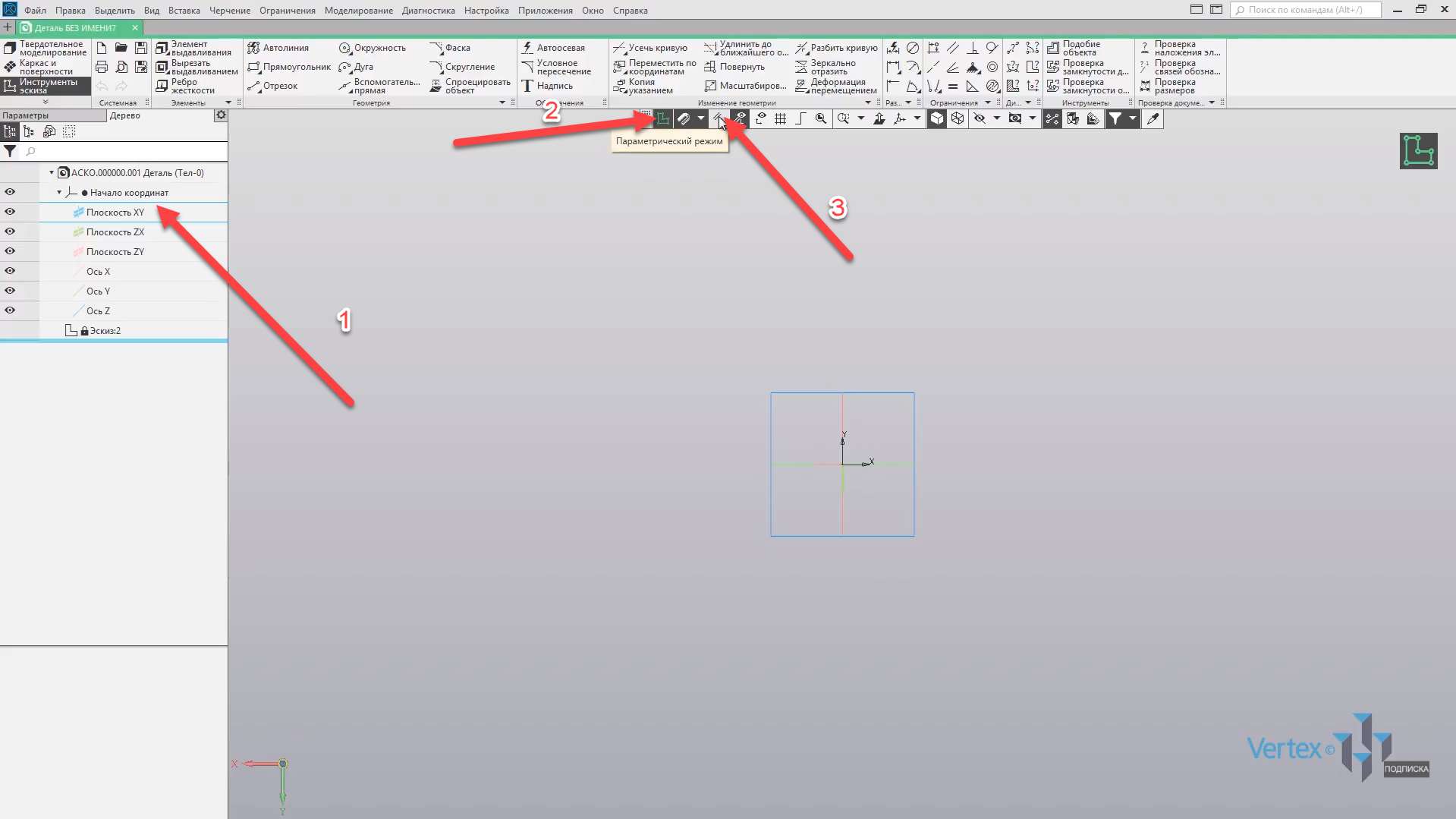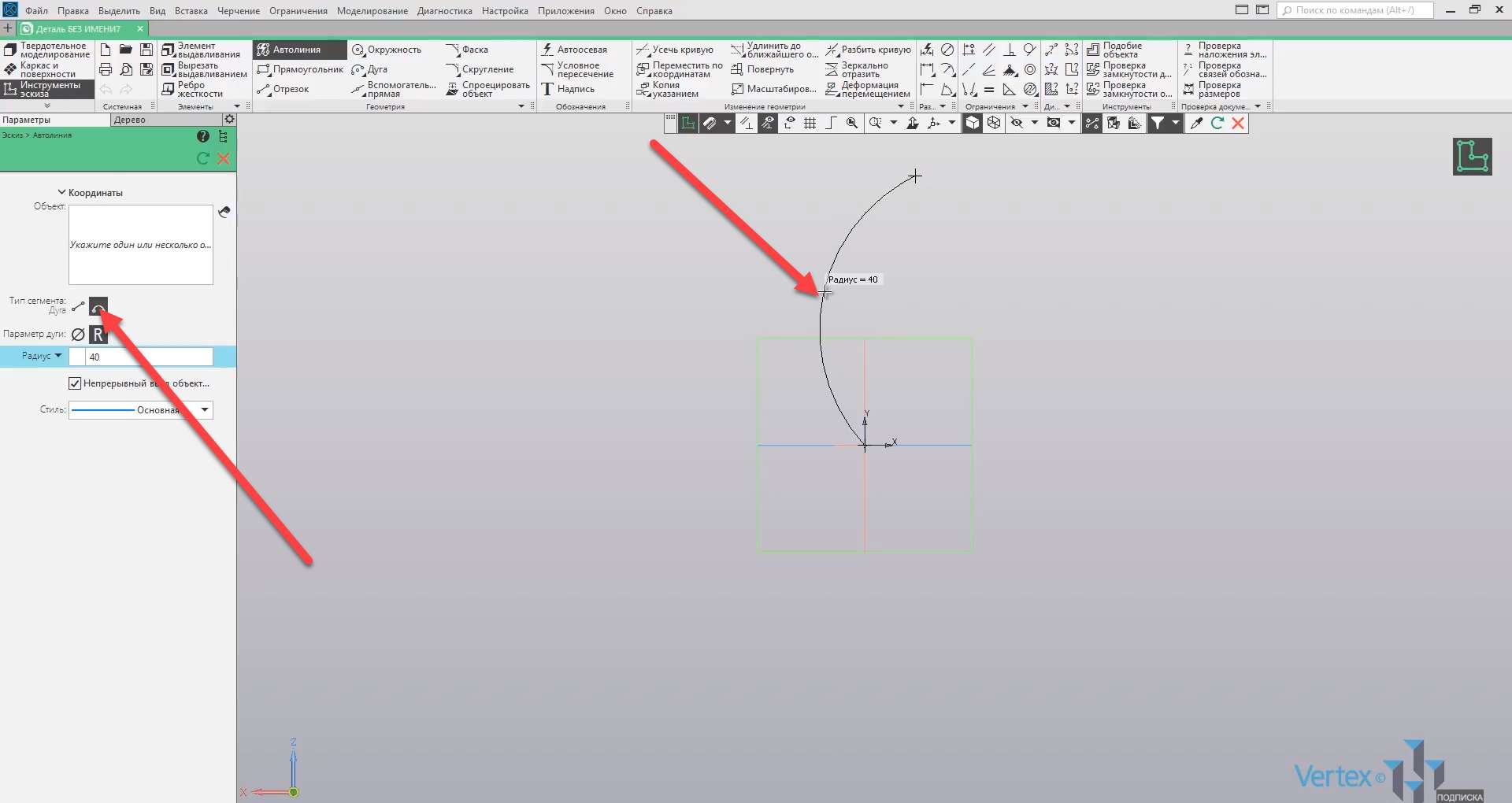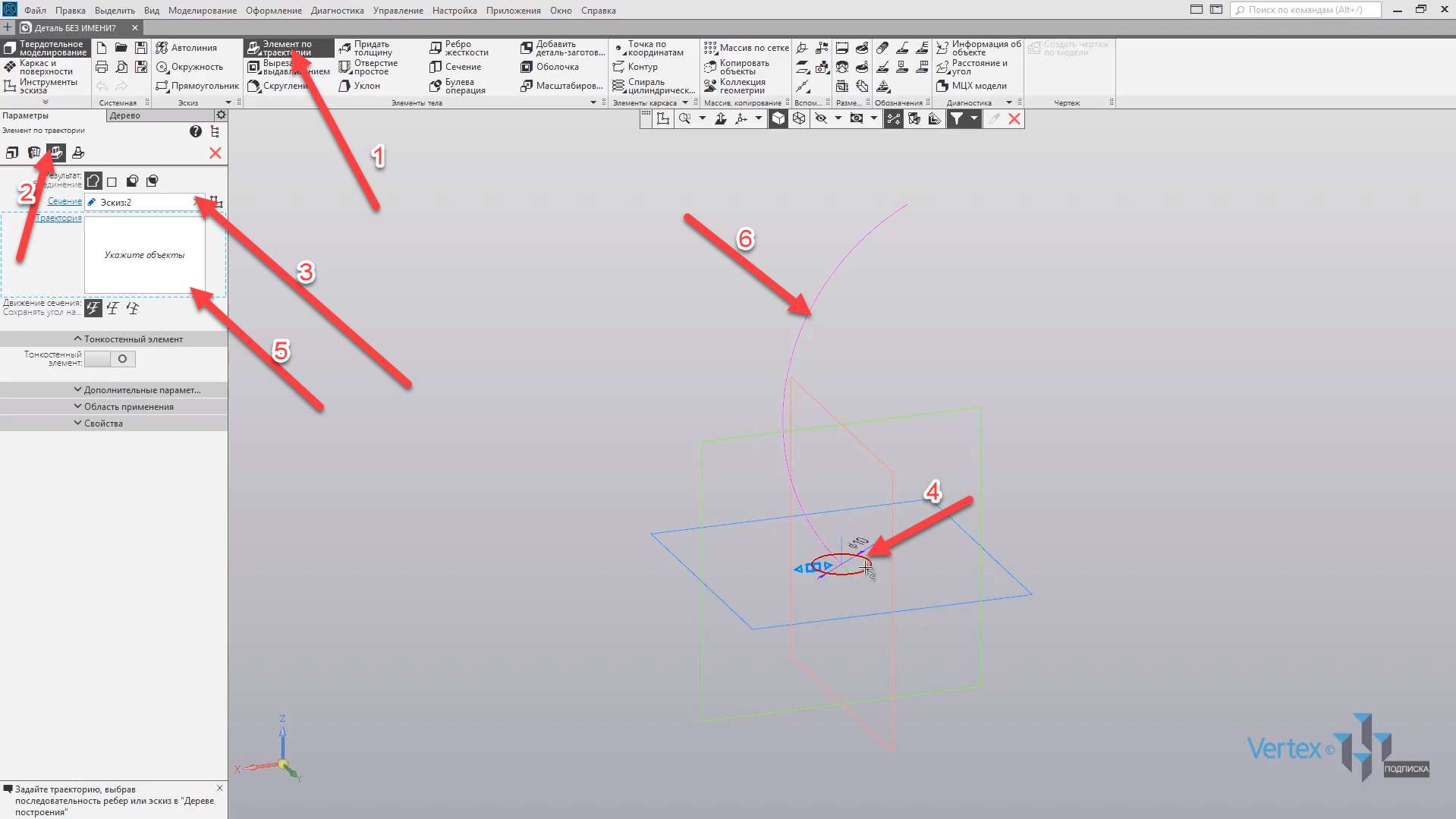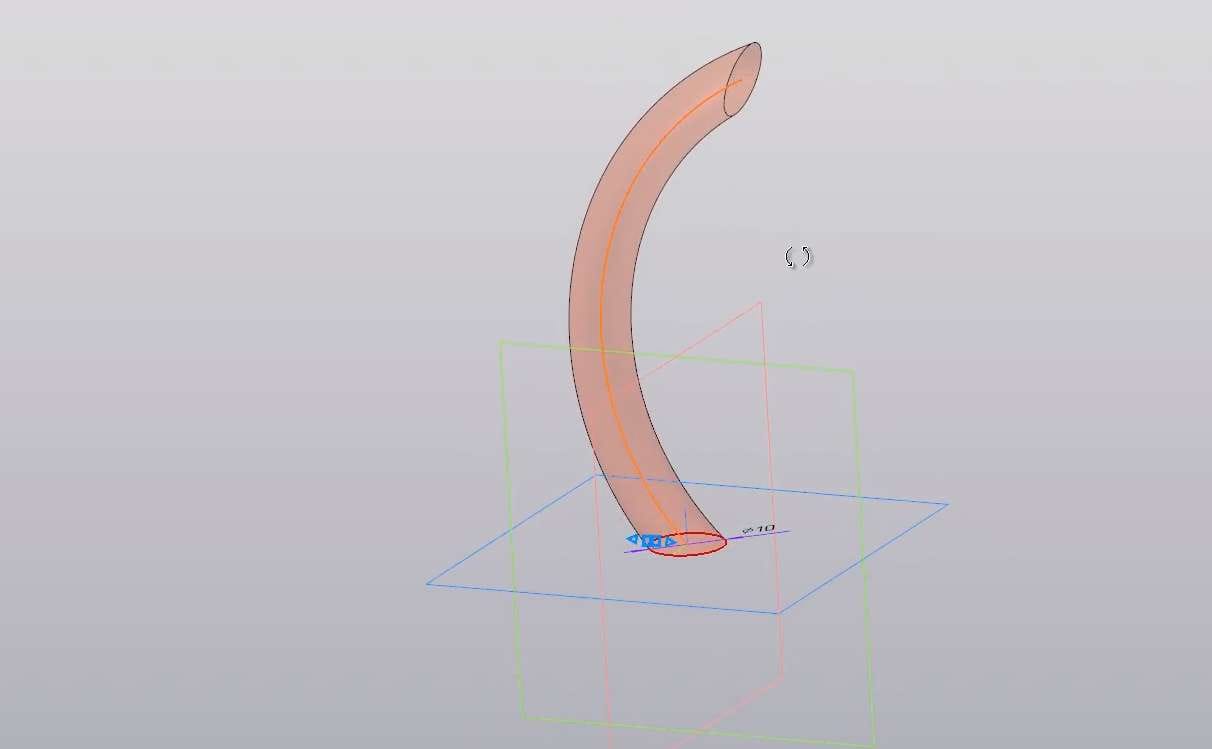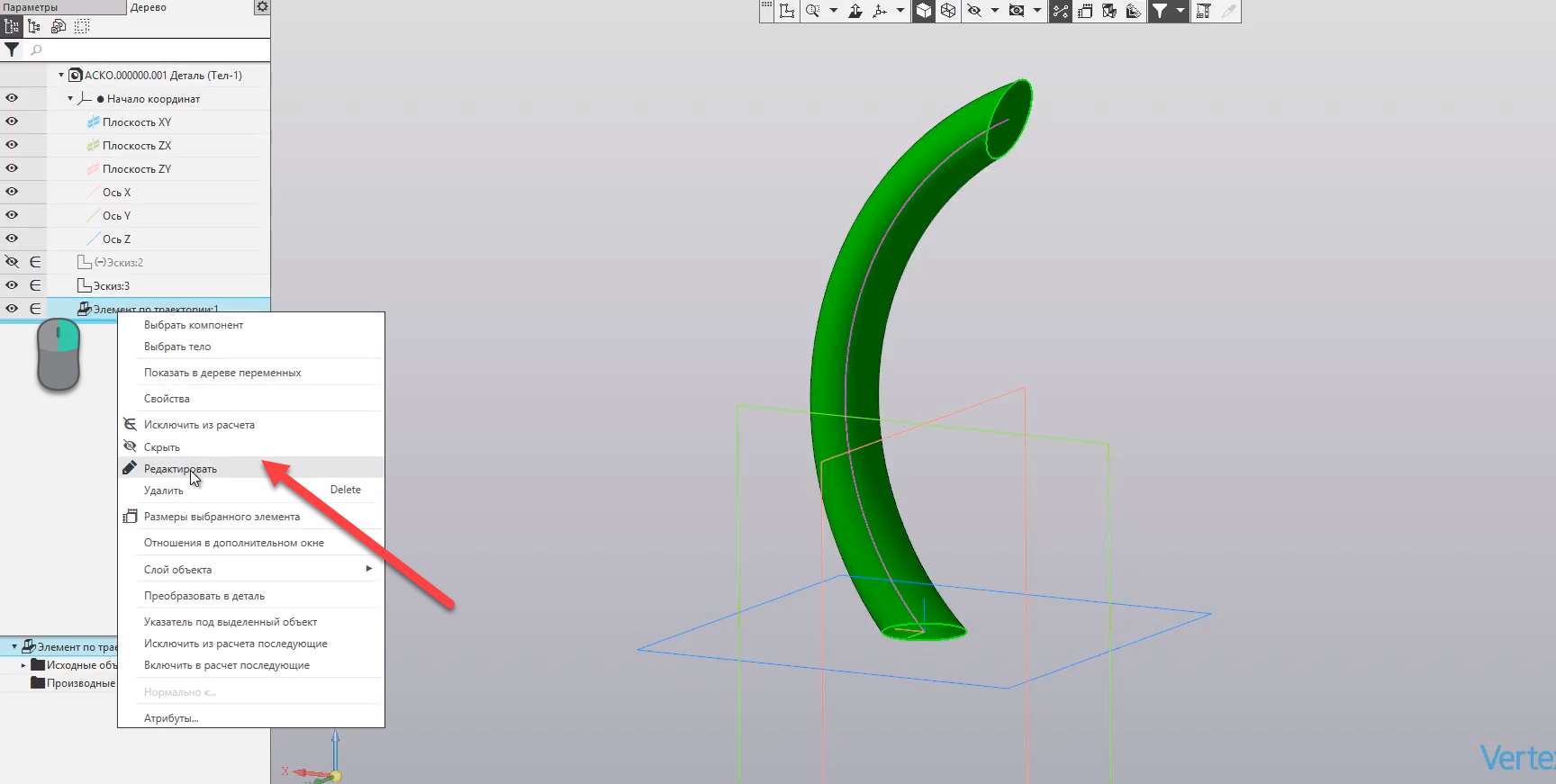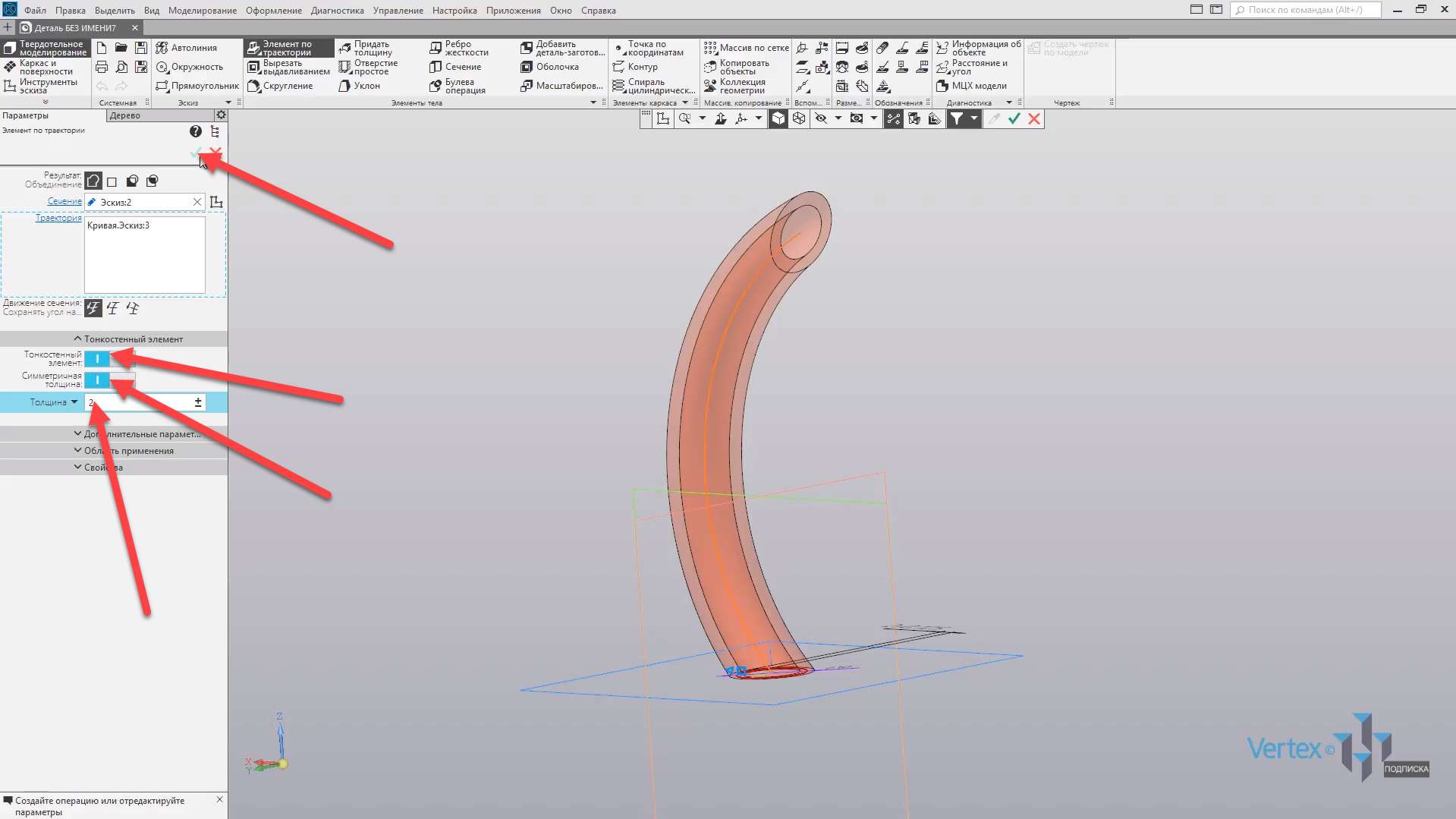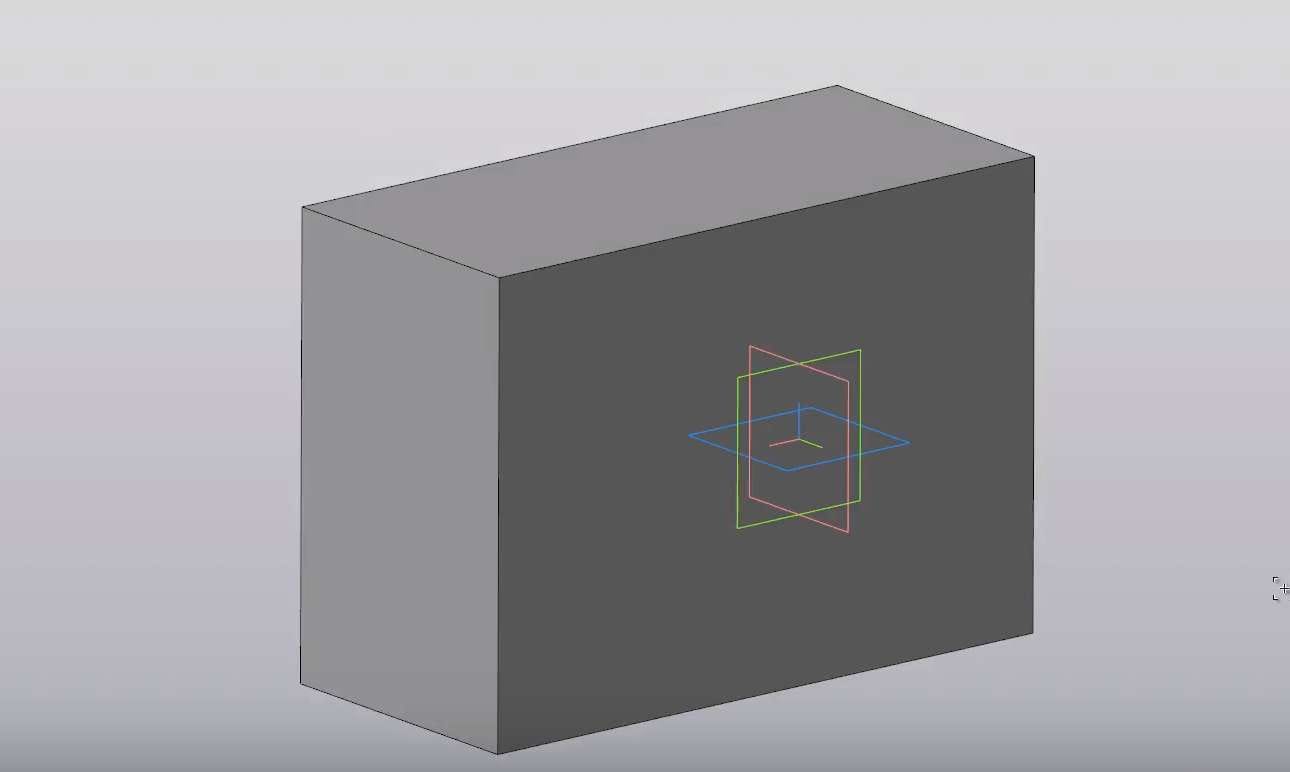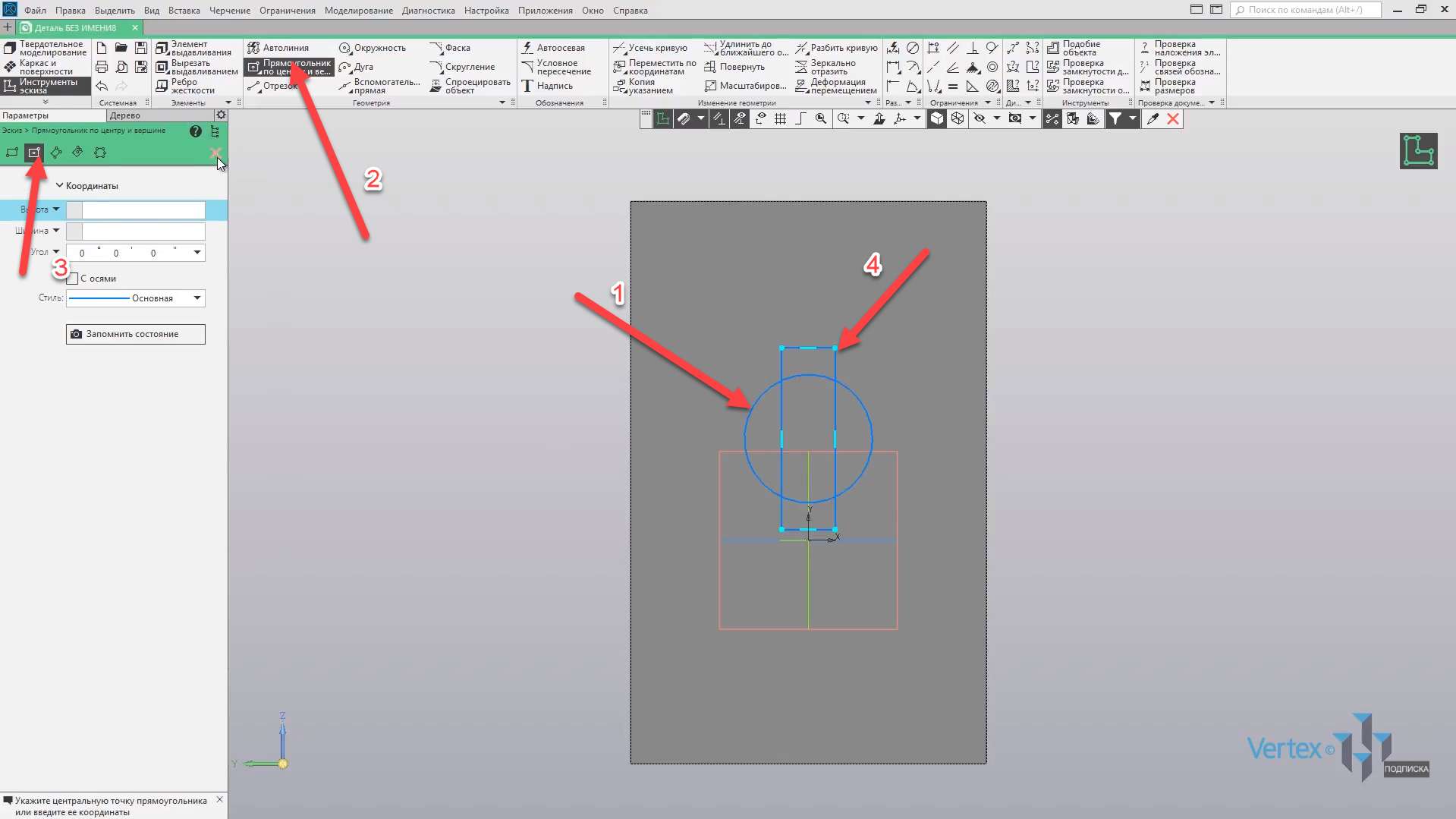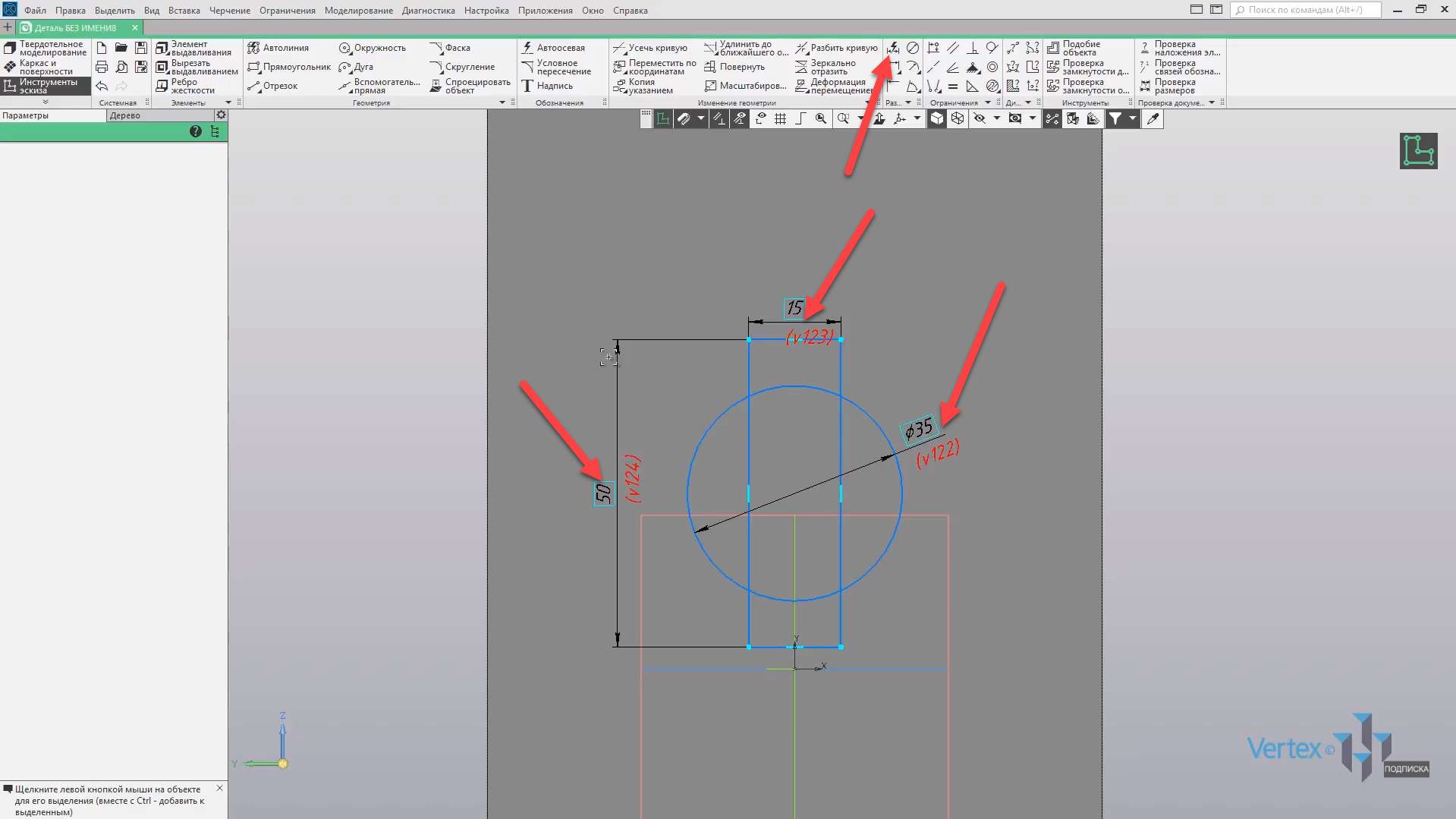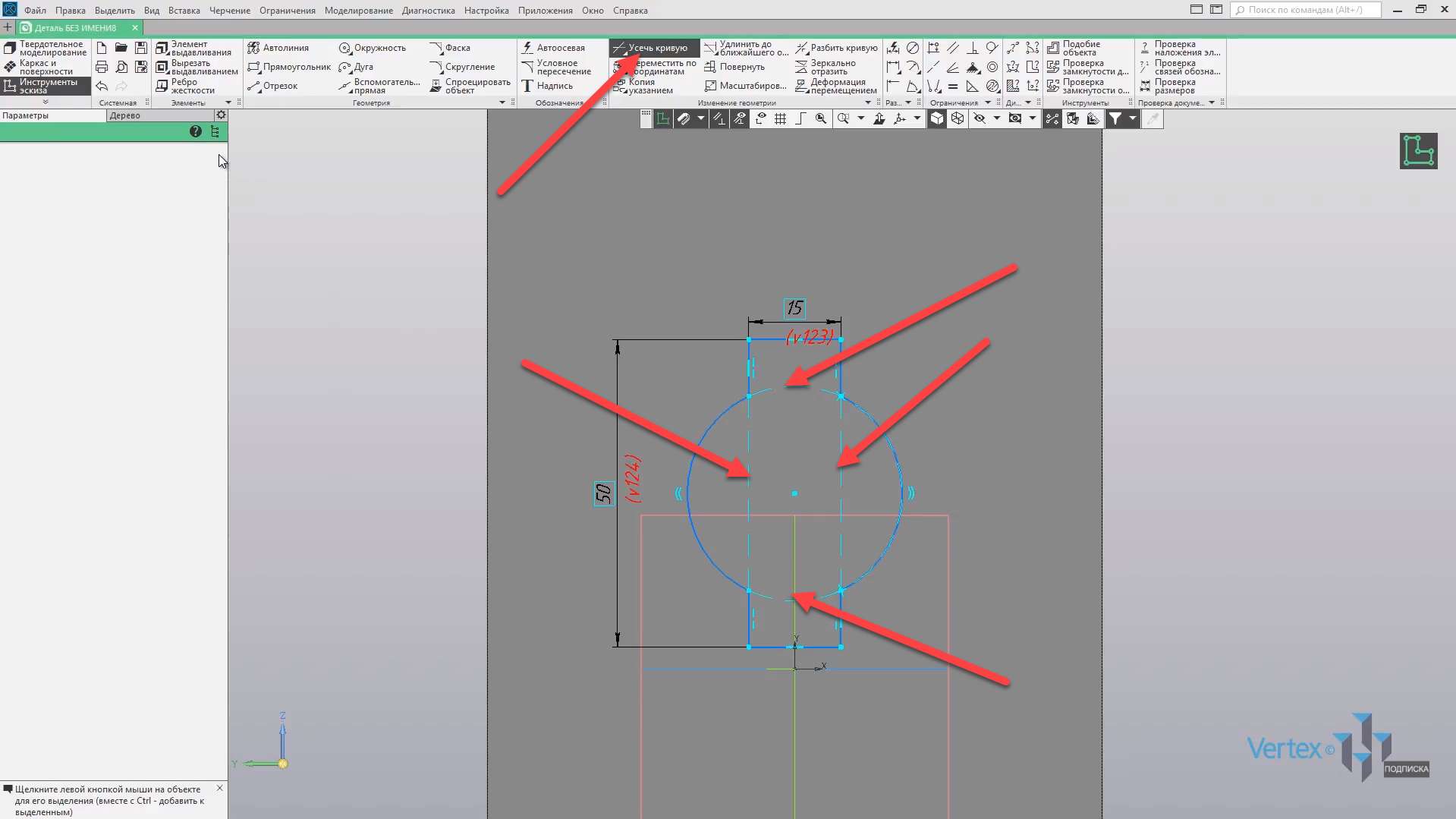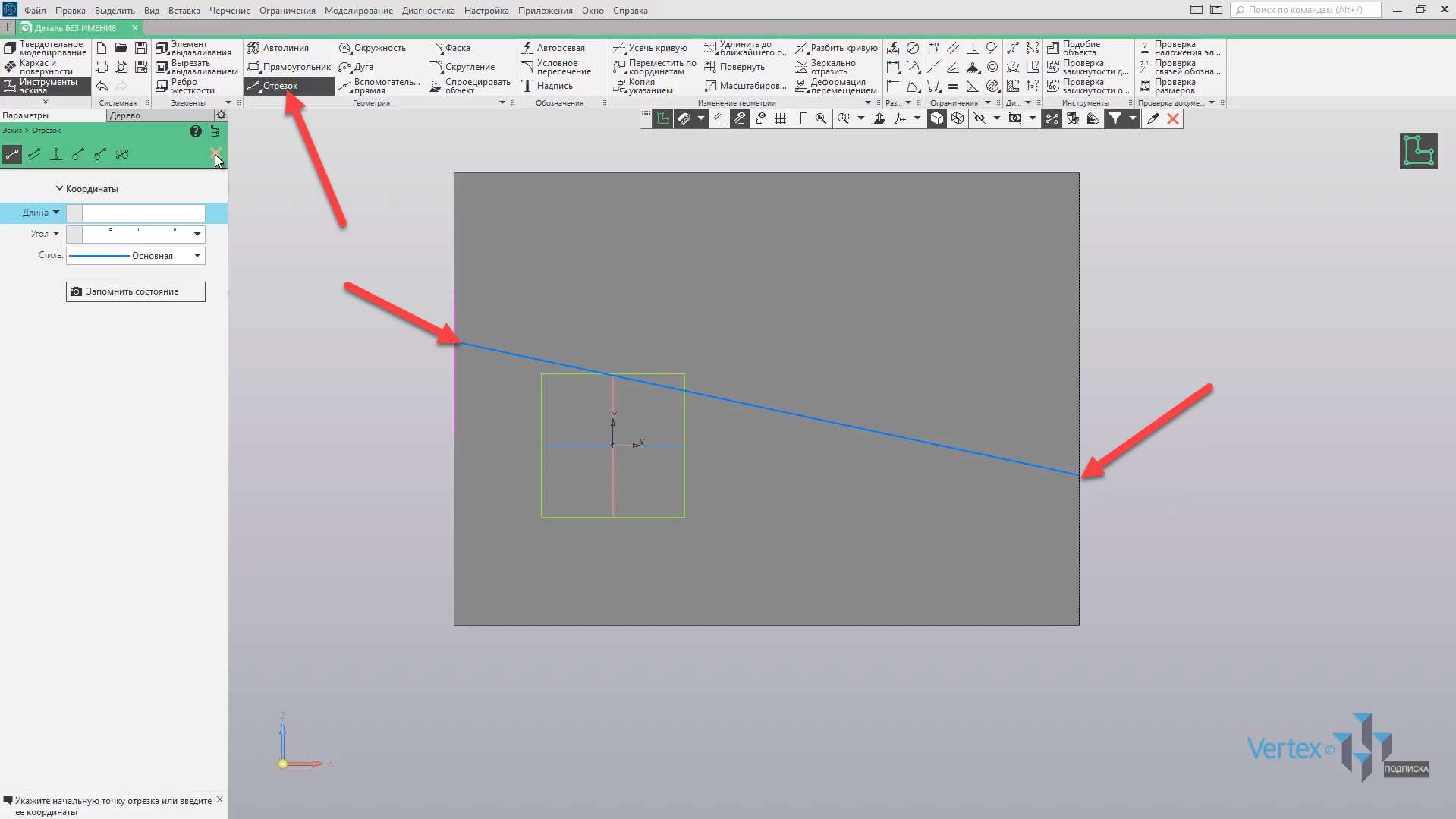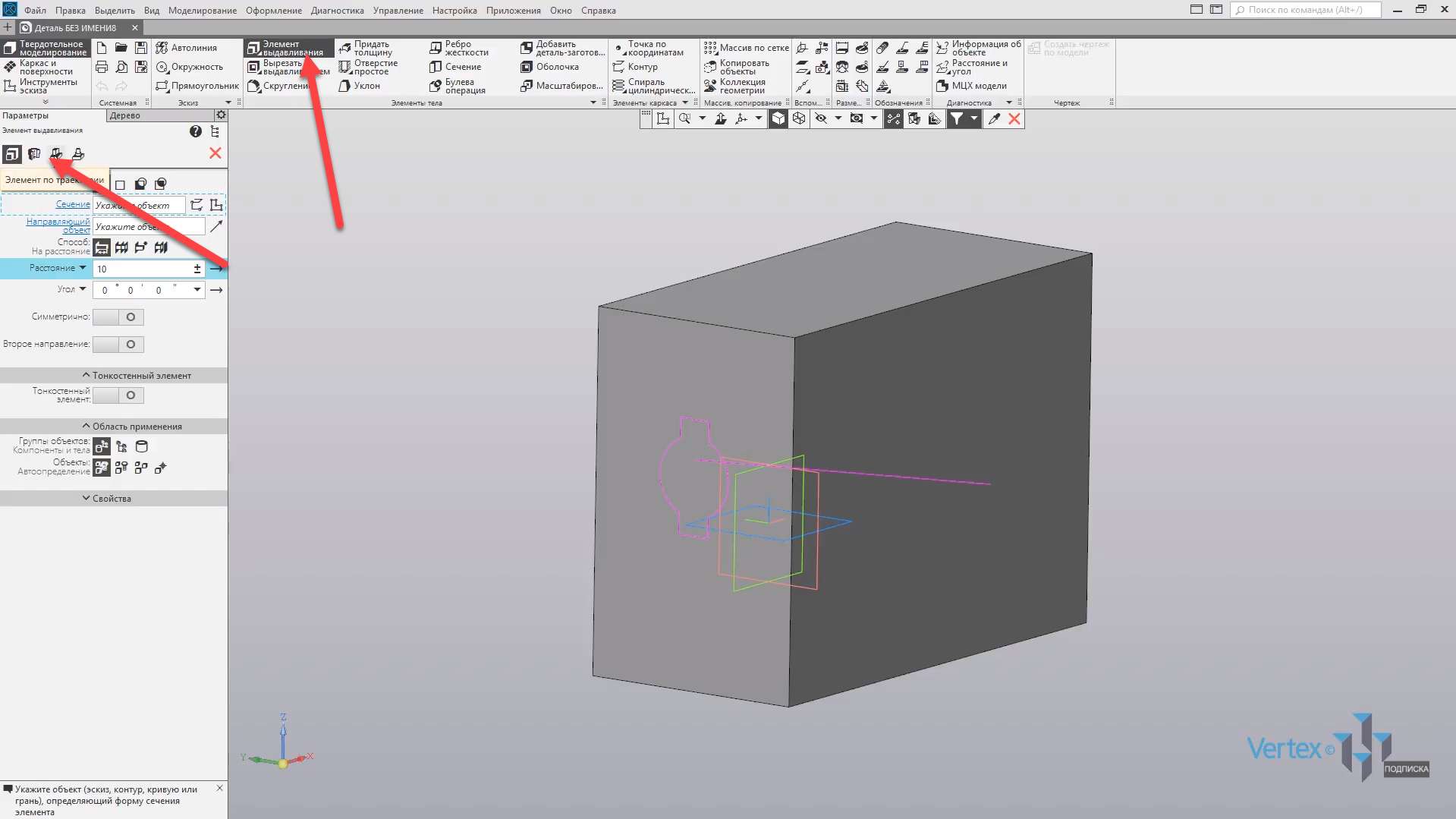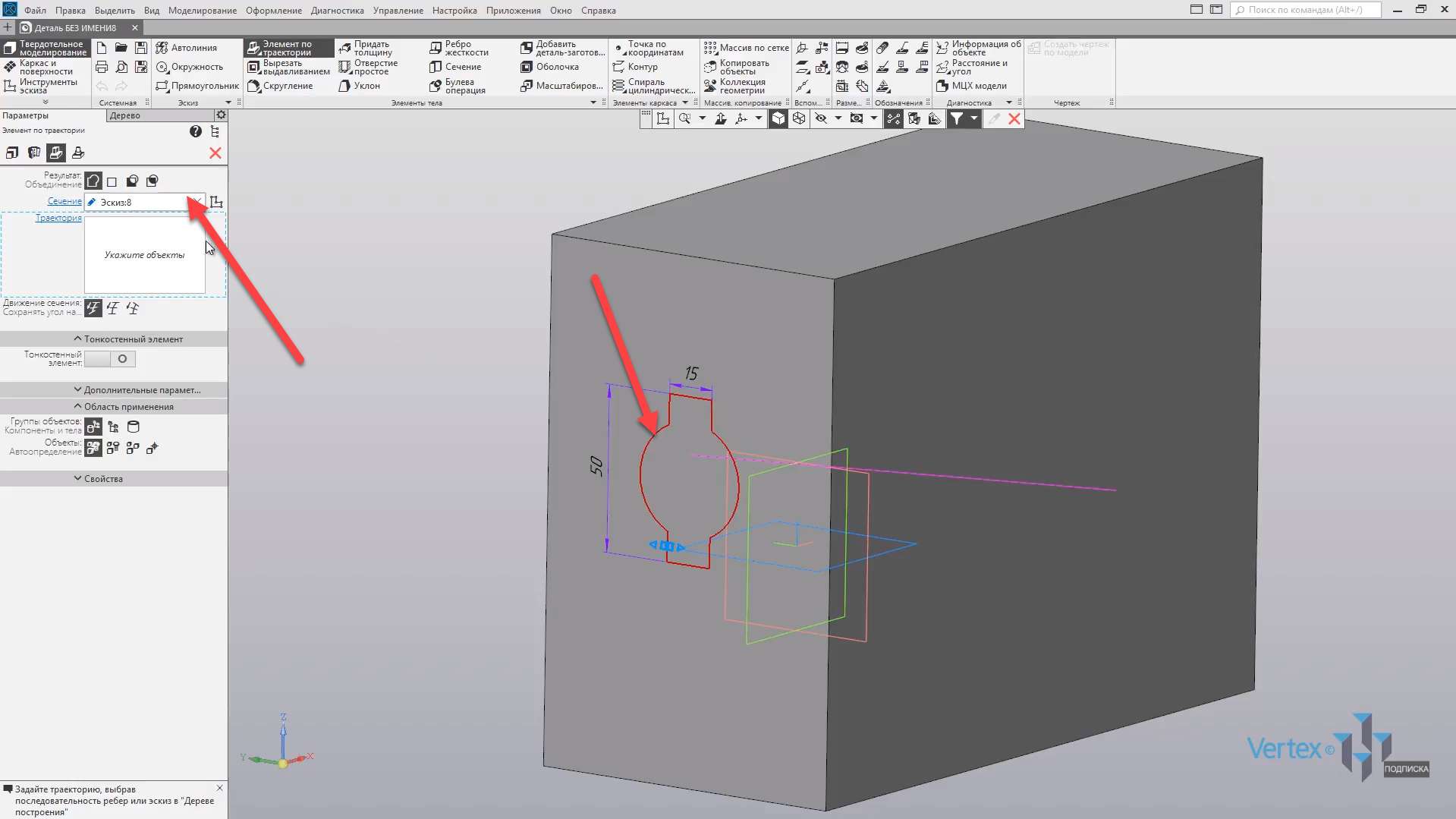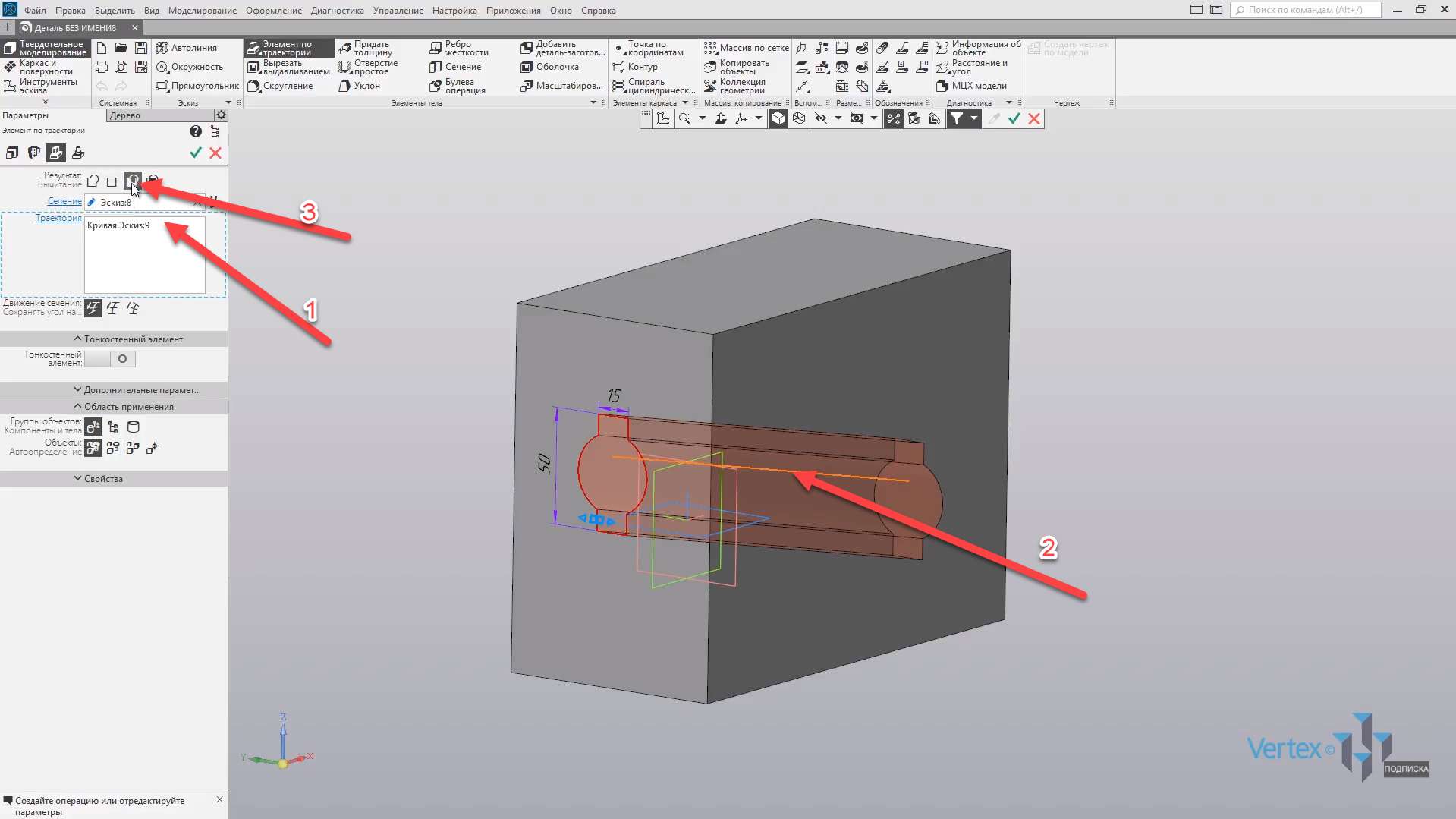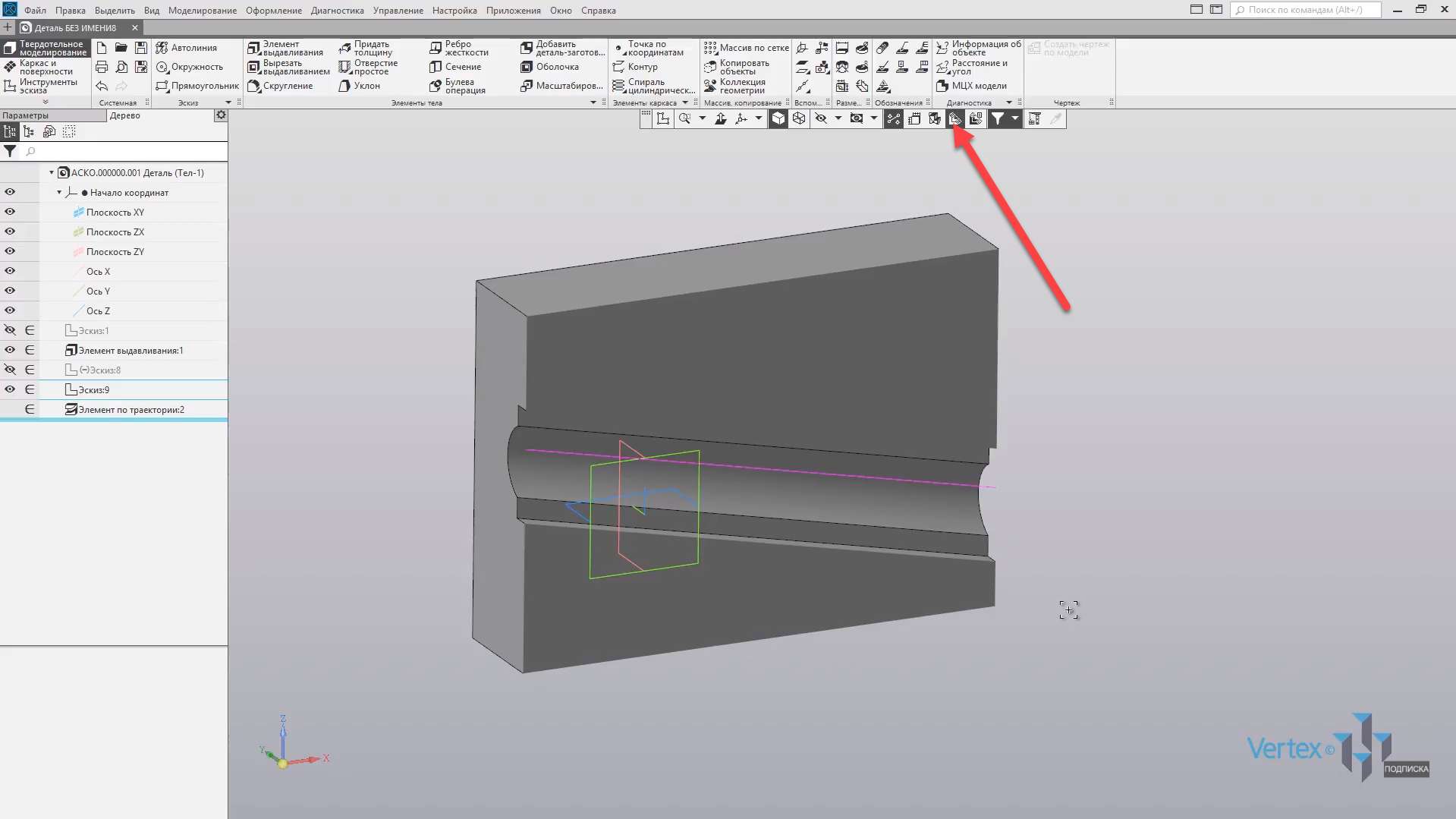В этом разделе:
- Требования к эскизам;
- Основные параметры;
- Пространственная кривая;
- Сечение плоскостью.
Рассмотрим пример, как создать сечение по криволинейной траектории на примере трубы с изгибом. Создадим сечение трубы на плоскости XY выбираем плоскость XY, нажимаем Создать эскиз. Включим параметрический режим.
Выбираем Окружность. Строим окружность, и образмерим ее с помощью инструмента Авторазмер. Зададим диаметр 10 мм, выходим из эскиза.
Теперь на плоскости ZX создадим криволинейную линию. Выбираем плоскость ZX, нажимаем Создать эскиз и выберем Автолиния.
Выберем тип сегмента Дуга и произвольно от начала точки координат проведем дугу. Радиус 40 мм. Нажимаем ОК, оканчиваем радиус, закрываем окно. Выходим из эскиза.
Итак, имеем два эскиза: первый эскиз – это сечение, и второй эскиз – это траектория, по которой будет проходить данное сечение.
Воспользуемся операцией Элемент выдавливания. Выберем элемент по траектории и во вкладке Сечения указываем сечение, то есть диаметр для трубы. Во вкладке Траектория выбираем траекторию.
Предварительно можем увидеть, как будет выглядеть сечение по траектории. Нажмем ОК, и таким образом создали трубу, проходящую по криволинейной траектории.
В случае, если необходимо создать тонкостенную трубу, для этого можно зайти в Настройки элемента по траектории, нажатием правой кнопки мыши. Выберем Редактировать и включим функцию Тонкостенный элемент.
Как можно увидеть, труба уже имеет некую полость. Можно задать симметричную толщину, для примера, выберем толщину 2 мм. Нажимаем ОК.
Таким образом, построили трубу с изгибом по криволинейной траектории, имеющей диаметр и толщину трубы.
Рассмотрим пример, когда в твердотельном теле или объеме необходимо вычитать определенное сечение по заданной траектории.
Для примера, имеем твердотельный элемент, и сквозь него вычитем заданное сечение по определенной траектории.
Нажимаем на данную грань, создаем эскиз.
Создадим произвольное сечение. Для примера, создадим окружность, но перед этим включим Параметрический режим.
Проводим окружность и создадим прямоугольник. Начинаем построение по центру от окружности. Закрываем окно параметров.
Образмерим построения. Зададим диаметр окружности 35 мм и ширину пазов 15 мм и высоту 50 мм.
Отсечем ненужные элементы с помощью операции Усечь кривую. Усекаем ненужные элементы, закрываем окно и выходим из эскиза.
Теперь создадим траекторию для сечения. Выбираем плоскость ZX, нажимаем Создать эскиз и проведем сквозь начерченный эскиз произвольную траекторию. Для примера, по прямой линии на определенный угол. Закрываем окно параметров и выходим из эскиза.
Воспользуемся операцией Элемент по траектории. Выбираем Элемент выдавливания, далее Элемент по траектории.
Выберем сечение во вкладке Сечение. Стоит нажать всего лишь на любой из элементов сечения и эскиз определяется полностью сам.
Далее, во вкладке Траектория выбираем траекторию и выберем Результат: Вычитание. Нажимаем ОК, закрываем окно параметров.
Проверим, как сечение было вычтено по траектории. Для этого воспользуемся операцией Отображать сечения моделей. Как можно увидеть, сечение было вычтено по траектории, которая была задана.
Таким образом, работает Элемент по траектории, как при выдавливании, то есть для создания какого-либо твердотельного элемента или тела, так и при его вычитании.